tp-link路由器怎么安裝步驟
本文章以圖文方式給大家介紹tp-link路由器安裝方法,這里分為:步驟一:連接好線路步驟二:配置好電腦步驟三:設置路由器上網步驟四:試試電腦可以上網了嗎?步驟五:其他電腦如何上網?五步來詳細介紹,大家可參考。 1...
本文章以圖文方式給大家介紹tp-link路由器安裝方法,這里分為:步驟一:連接好線路 步驟二:配置好電腦 步驟三:設置路由器上網 步驟四:試試電腦可以上網了嗎? 步驟五:其他電腦如何上網? 五步來詳細介紹,大家可參考。
1、把路由器連接到外網
步驟一:連接好線路
在沒有路由器之前,我們是通過電腦直接連接寬帶來上網的,那么現在要使用路由器共享寬帶上網,當然首先要用路由器來直接連接寬帶了。因此我們要做的第一步工作就是連接線路,把前端寬帶線連到路由器(WAN口)上,然后把電腦也連接到路由器上(LAN口),如下圖:
注意事項
● 如果您的寬帶是電話線接入的,請按照下圖①、②、③、④依次接線。如果是直接網線入戶的,請按照②、③、④的順序接線口。
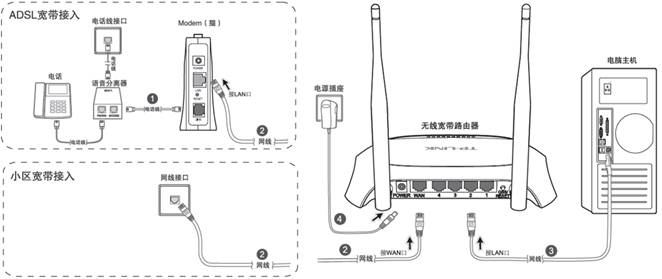
物理接線示意圖

物理接線實物圖(如果是小區寬帶,直接把寬帶線插到WAN口即可)
插上電之后,路由器正常工作后系統指示燈(SYS燈 或者是小齒輪 圖標)是閃爍的。線路連好后,路由器的WAN口和有線連接電腦的LAN口對應的指示燈都會常亮或閃爍,如果相應端口的指示燈不亮或電腦的網卡圖標顯示紅色的叉 ,則表明線路連接有問題,嘗試檢查下網線連接或換根網線試試
網線接上了路由器對應指示燈卻不亮怎么辦?
a 檢查網線的兩端是否連接到正確的端口并且插緊;
b 檢查網線兩端的設備是否通電;
c 嘗試更換一條新網線;
d 嘗試將設備連接到路由器上的其他端口。
e 查看路由器的SYS燈是否正常,是否使用的原裝電源適配器。
步驟二:配置好電腦
電腦和路由器需要進行通訊,因此首先要對電腦進行設置。對于絕大多數的電腦來說,默認不需要做任何設置,您可以跳過此步直接進行步驟三,若在步驟三無法登錄到路由器管理界面時,可返回此處配置電腦的IP地址。
Windows 2000/XP系統:
雙擊電腦桌面右下角的本地連接"小電腦"圖標![]() (若電腦右下角沒有網卡圖標,進入方法為"開始--控制面板--網絡連接--雙擊本地連接"),然后按照下圖進行配置即可。
(若電腦右下角沒有網卡圖標,進入方法為"開始--控制面板--網絡連接--雙擊本地連接"),然后按照下圖進行配置即可。
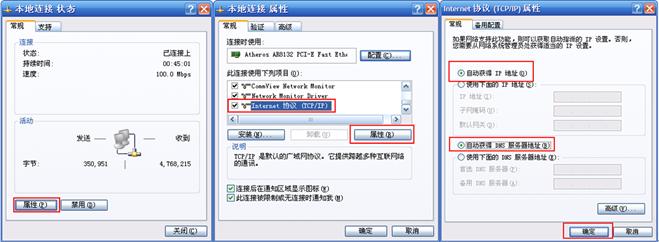
Windows 7/Vista系統:
點擊桌面右下角的網絡連接圖標![]() ,依次點擊"打開網絡和共享中心--更改適配器設置/管理網絡連接--右擊本地連接--屬性"(或者點擊"開始按鈕--控制面板--網絡和Internet--網絡和共享中心--更改適配器設置/管理網絡連接--右擊本地連接--屬性") ,然后按照下圖配置即可。
,依次點擊"打開網絡和共享中心--更改適配器設置/管理網絡連接--右擊本地連接--屬性"(或者點擊"開始按鈕--控制面板--網絡和Internet--網絡和共享中心--更改適配器設置/管理網絡連接--右擊本地連接--屬性") ,然后按照下圖配置即可。
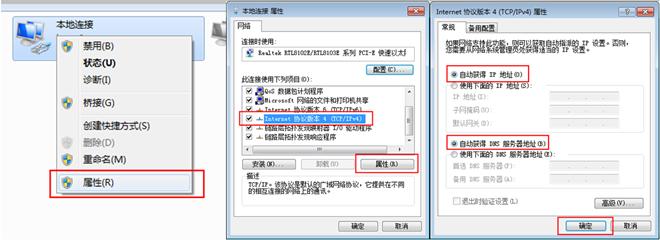
經過上面的配置后,您的電腦就會自動向路由器"索要"IP地址,路由器也會在接收到請求后分配參數給電腦,成功后點擊電腦右下角的小電腦圖標,在本地連接狀態的"支持"選項卡里可以看到電腦獲取的參數,如下圖(以XP系統為例):
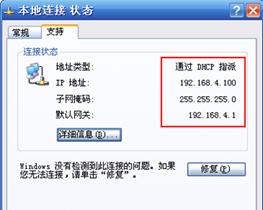
步驟三:設置路由器上網
①打開網頁瀏覽器,在地址欄輸入http://192.168.1.1打開路由器的管理界面,在彈出的登錄框中輸入路由器的管理帳號(用戶名:admin 密碼:admin);
如果無法打開路由器的管理界面,請檢查輸入的IP地址是否正確以及是否把"."輸成了中文格式的句號。
②選擇"設置向導",點擊"下一步";
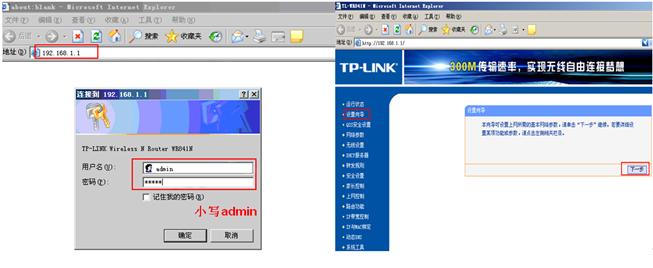
③選擇正確的上網方式(常見上網方式有PPPOE、動態IP地址、靜態IP地址三種,請根據下面的描述選擇您的上網方式);
PPPOE:撥號上網,單機(以前沒使用路由器的時候)使用Windows系統自帶的寬帶連接![]() 來撥號,運營商給了一個用戶名和密碼。這是目前最常見的上網方式,ADSL線路一般都是該上網方式。
來撥號,運營商給了一個用戶名和密碼。這是目前最常見的上網方式,ADSL線路一般都是該上網方式。

PPPoE要輸入寬帶的用戶名和密碼
![]() 注意事項
注意事項
| ● 很多用戶上不了網是因為輸入了錯誤的用戶名和密碼,所以這里請仔細檢查輸入的寬帶用戶名和密碼是否正確,注意區分中英文輸入、字母的大小寫、后綴是否完整輸入等。 |
靜態IP地址:前端運營商給提供了一個固定的IP地址、網關、DNS等等參數,在一些光纖線路上有應用。
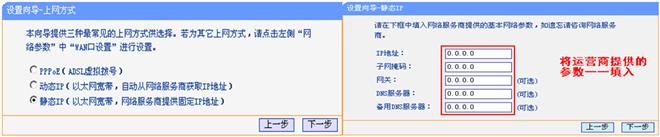
靜態IP要輸入運營商給您的IP地址、網關等參數
動態IP:沒用路由器之前,電腦只要連接好線路,不用撥號,也不用設置IP地址等就能上網的,在小區寬帶、校園網等環境中會有應用。
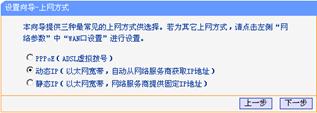
動態IP直接點"下一步"就行
④設置無線名稱和密碼(如果是有線寬帶路由器,此步跳過);
SSID即路由器的無線網絡名稱,可以自行設定,建議使用字母和數字組合的SSID。無線密碼是連接無線網絡時的身份憑證,設置后能保護您路由器的無線安全,防止別人蹭網。
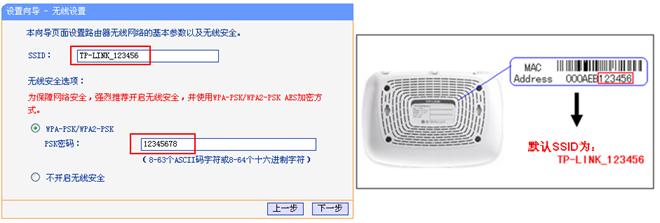
設置您自己的無線信號名稱和密碼,點擊"下一步"
![]() 注意事項
注意事項
| ● 無線名稱SSID建議設置為字母或數字的組合,盡量不要使用中文、特殊字符,避免部分無線客戶端不支持中文或特殊字符而導致無法連接。 ● TP-LINK路由器默認的無線信號名稱為"TP-LINK_六位十六進制字符"并且不加密,其中六位十六進制字符為路由器MAC地址的后六位,MAC地址可以從設備底部的標簽上查看到。 ● 為確保您的網絡安全和網絡的穩定性,建議一定要設置無線密碼,防止他人非法蹭網。 |
⑤設置完成。
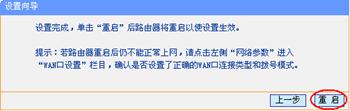
重啟完成后進入管理界面(http://192.168.1.1),打開運行狀態,等待1-2分鐘,正常情況下此時看到WAN口狀態的IP地址后有了具體的參數而不是0.0.0.0,說明此時路由器已經連通互聯網了。如果看到的參數還是0.0.0.0,
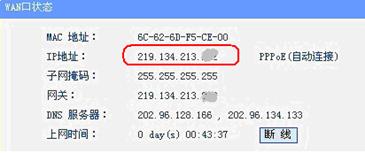
步驟四:試試電腦可以上網了嗎?
查看路由器界面的WAN口已獲取到IP地址后,電腦便可以瀏覽網頁、登陸QQ了。
如果您可以登錄QQ,但是打不開網頁,可能是電腦上的DNS參數有問題或者是電腦的瀏覽器設置有問題,可嘗試讓電腦重新獲取一次參數(將電腦網線斷開20秒中再插上)或者換其它的瀏覽器(如火狐、谷歌瀏覽器)嘗試;如果還是上不了網,
![]() 注意事項
注意事項
| ● 使用了路由器之后,設置完成路由器有了參數后,下面的電腦就可以直接打開網頁上網,不用再使用電腦上的"寬帶連接"來進行撥號了。 |
步驟五:其他電腦如何上網?
通過上面的操作,您正在操作的電腦便可以上網了,但是如果還有一臺電腦,怎么才可以上網呢?
如果您還有一臺臺式機、網絡電視等有線設備想上網,直接將設備用網線連接到路由器的LAN 1/2/3/4任意一個空閑的端口,然后按照上面的步驟二配置好電腦就可以上網了,不需要再配置路由器了。

TP-Link推三款智能Wi-Fi燈泡:有1600萬種顏色
目前市場上售賣的智能燈泡,可以讓用戶從手機或平板電腦打開和關閉,或更改顏色。現在,TP-link發布了LB100,LB110和LB120三款智能燈泡,它們安裝過...

TP-link家庭無線路由安裝及設置方法
可能好多人還不了解家庭無線路由設置是如何操作的,沒有關系,看完本文你肯定有不少收獲,希望本文能教會你更多東西。TP-link家庭無線路由設置這個品牌在國內也是相當知名的了,性價比很好,價格便宜量又足,這款無線路...

路由器廠商TP-Link推出Neffos X手機
TP-Link面向全球媒體召開了記者招待會,正式發布了手機品牌“Neffos”,寓意“closetoyou”。同時在會議上還推出了NeffosX1NeffosX1Max兩款手機,主要面向中端市場,定價分別為199歐元和249歐元,對于歐洲市場來說極具誘惑力。...

TP-LINK路由器故障之撥號問題解決
TP-LINK路由器故障如果路由器設置后出現下圖所顯示的情況,看不到IP地址、子網掩碼、網關和DNS服務器均無顯示,可能以下幾種原因所導致撥號問題出現。TP-LINK路由器故障原因及解決1.首先觀察ADSLMODEM上...

TP-Link路由器端口映射怎么設置?TP-Link路由器端口映射設置方法大全
目前我國路由行業的發展非常迅速,這里我們主要針對TP-Link路由器端口映射,詳細的向大家介紹一下,在IE地址欄中輸入“192.168.10.200”并“回車”,在彈出的登錄對話框中輸入默認管理用戶名和密...
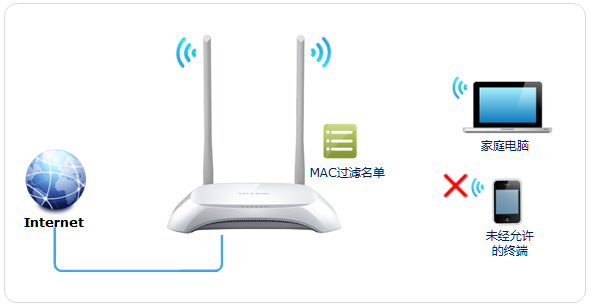
TP-LINK云路由器防止被蹭無線網設置方法
為什么使用無線設備接入控制?無線(Wi-Fi)網絡本來已經有超級強大的無線安全加密,密碼破解的可能性較小。但萬能鑰匙等免費WiFi對無線密碼的泄露,導致無線安全可能不攻自破,從而被“蹭網”。無線設備...

